win10如何关闭uefi?关闭uefi的方法!
时间:2017-04-06 来源:互联网 浏览量:
Win10笔记本电脑在更改为win7系统之前如果不关闭UEFI模式则无法正常安装,在本文中小编给大家分享下关闭UEFI的方法,这里以为联想笔记本为例。
步骤:
1、首先在win10系统中点击电源按钮,点击【重启】;
2、重启后按“F2”进入BIOS(部分机型需要按“FN”+“F2”);
3、选择【Security】,选择【Secure Boot】回车设置成 Disabled,按F10-Y 保存并重启电脑;
4、按“F2”进入BIOS(部分机型需要按“FN”+“F2”)选择“EXIT”下的“OS Optimized Defaults”,按下回车键,将“Enabled”改成“Disabled”,按下回车键,按“F9”-“Y”加载默认设置;
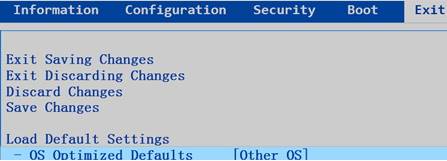
5、切换到【Boot】,把【Boot Mode】从【UEFI】改成【Legacy Support】;
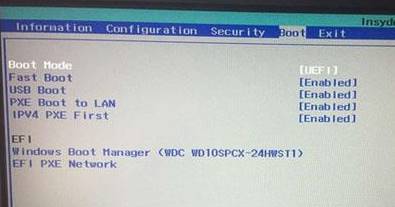
6、把【Boot Priority】修改为【Legacy First】;
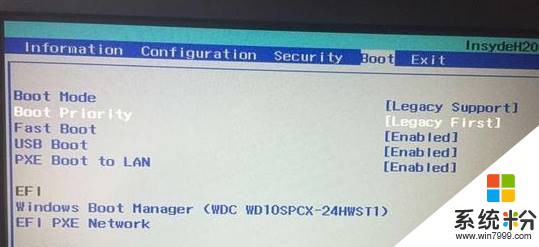
7、按“F10”-“Y”保存并重启即可。
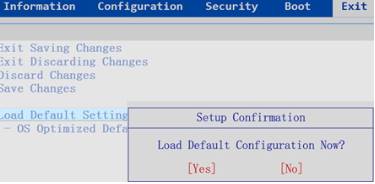
以上即是win10如何关闭uefi?关闭uefi的方法!
步骤:
1、首先在win10系统中点击电源按钮,点击【重启】;
2、重启后按“F2”进入BIOS(部分机型需要按“FN”+“F2”);
3、选择【Security】,选择【Secure Boot】回车设置成 Disabled,按F10-Y 保存并重启电脑;
4、按“F2”进入BIOS(部分机型需要按“FN”+“F2”)选择“EXIT”下的“OS Optimized Defaults”,按下回车键,将“Enabled”改成“Disabled”,按下回车键,按“F9”-“Y”加载默认设置;
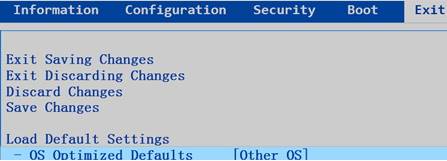
5、切换到【Boot】,把【Boot Mode】从【UEFI】改成【Legacy Support】;
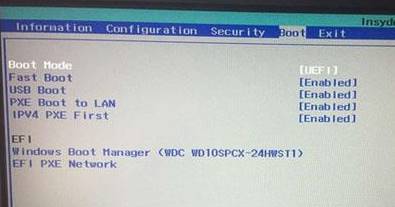
6、把【Boot Priority】修改为【Legacy First】;
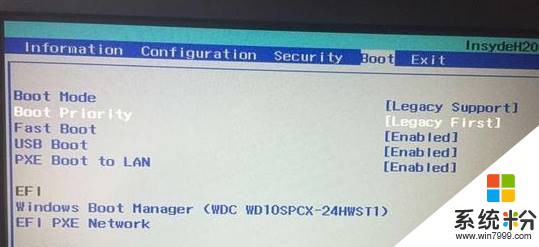
7、按“F10”-“Y”保存并重启即可。
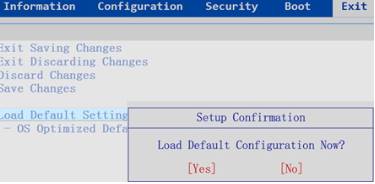
以上即是win10如何关闭uefi?关闭uefi的方法!
我要分享:
相关教程
- ·win10蓝牙如何打开关闭。 win10蓝牙打开关闭的方法。
- ·win10 windows ink如何关闭|win10关闭windows ink的方法
- ·win10独立显卡如何关闭|win10关闭独立显卡的方法
- ·win10如何关闭防火墙 win10关闭防火墙的方法
- · Win10蓝牙如何关闭? Win10蓝牙关闭的方法。
- ·win10关闭应用商店的方法 如何把win10关闭应用商店提示给关闭
- ·桌面文件放在d盘 Win10系统电脑怎么将所有桌面文件都保存到D盘
- ·管理员账户怎么登陆 Win10系统如何登录管理员账户
- ·电脑盖上后黑屏不能唤醒怎么办 win10黑屏睡眠后无法唤醒怎么办
- ·电脑上如何查看显卡配置 win10怎么查看电脑显卡配置
win10系统教程推荐
- 1 电脑快捷搜索键是哪个 win10搜索功能的快捷键是什么
- 2 win10系统老是卡死 win10电脑突然卡死怎么办
- 3 w10怎么进入bios界面快捷键 开机按什么键可以进入win10的bios
- 4电脑桌面图标变大怎么恢复正常 WIN10桌面图标突然变大了怎么办
- 5电脑简繁体转换快捷键 Win10自带输入法简繁体切换快捷键修改方法
- 6电脑怎么修复dns Win10 DNS设置异常怎么修复
- 7windows10激活wifi Win10如何连接wifi上网
- 8windows10儿童模式 Win10电脑的儿童模式设置步骤
- 9电脑定时开关机在哪里取消 win10怎么取消定时关机
- 10可以放在电脑桌面的备忘录 win10如何在桌面上放置备忘录
win10系统热门教程
- 1 win10拖拽不了文件 win10系统无法拖放文件如何解决
- 2 64位Win10如果把32位软件安装在C:\Program Files下,会影响软件的运行吗?
- 3 Win10系统打开或关闭右下角系统图标的方法
- 4生物识别新应用,Win10锁屏界面“看脸”显示不同
- 5win10有问题尽管问我如何去掉? win10有问题尽管问我去掉有哪些方法
- 6win10电脑鼠标右键不灵敏怎么解决 win10电脑鼠标右键不灵敏的解决方法
- 7Win10开机启动文件夹在哪里?(可以添加或删除软件开机启动)
- 8Win10系统搭建Java开发环境详细图文教程
- 9Win10 iso镜像下载 64位 百度云!
- 10Win10“此电脑”放到开始菜单的方法
最新win10教程
- 1 桌面文件放在d盘 Win10系统电脑怎么将所有桌面文件都保存到D盘
- 2 管理员账户怎么登陆 Win10系统如何登录管理员账户
- 3 电脑盖上后黑屏不能唤醒怎么办 win10黑屏睡眠后无法唤醒怎么办
- 4电脑上如何查看显卡配置 win10怎么查看电脑显卡配置
- 5电脑的网络在哪里打开 Win10网络发现设置在哪里
- 6怎么卸载电脑上的五笔输入法 Win10怎么关闭五笔输入法
- 7苹果笔记本做了win10系统,怎样恢复原系统 苹果电脑装了windows系统怎么办
- 8电脑快捷搜索键是哪个 win10搜索功能的快捷键是什么
- 9win10 锁屏 壁纸 win10锁屏壁纸设置技巧
- 10win10系统老是卡死 win10电脑突然卡死怎么办
